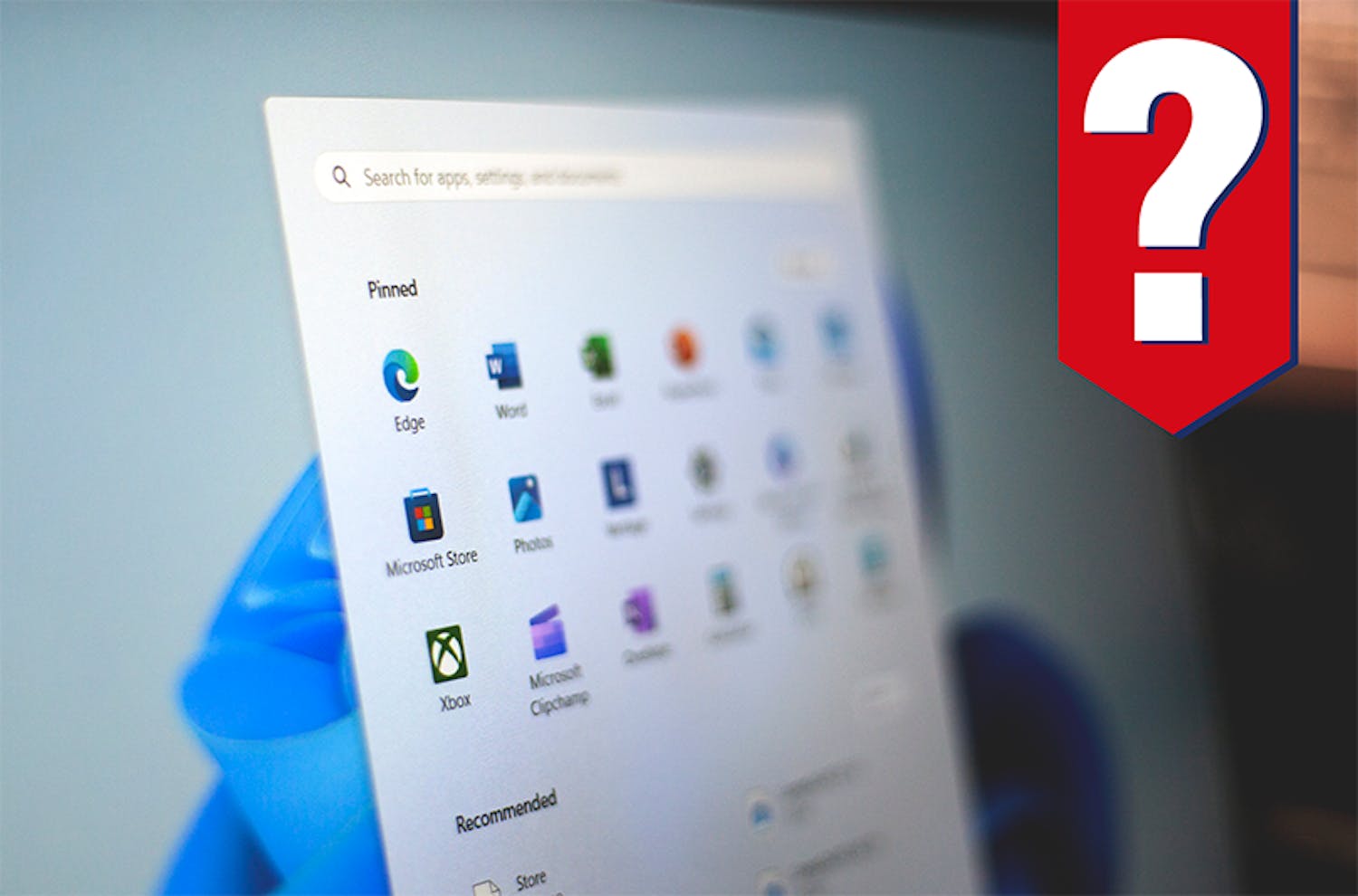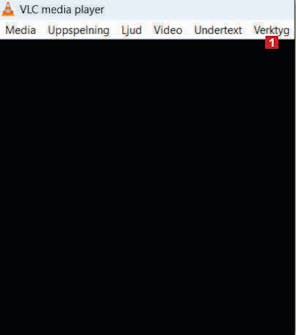Välj den plats 5 på datorn där du vill att VLC ska spara filer. Klicka sedan på knappen Välj mapp nederst till höger i fönstret.
Välj var VLC sparar filer
Jag använder VLC för att spela in ljud, men jag får ofta problem när jag vill arbeta med inspelningen i efterhand. Det tar för lång tid att hitta inspelningen, som är väl undangömd i VLC: s egen mapp. Går det att få VLC att spara på en mer logisk plats som standard?